老友设置win10系统轻松清理记录的步骤
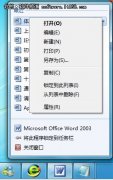
- 大小:137
- 语言:简体中文
- 时间:2019-12-19
- 方式:免费软件
- 类型:国产软件
- 环境:Win2003 / WinXP / Win7/ Win8 / Win10
- 安全检测: 360安全卫士 360杀毒 电脑管家
- 星级 :
下载地址
系统简介
你是否遇到过关于对win10系统轻松清理记录设置的方法,在使用win10系统的过程中经常不知道如何去对win10系统轻松清理记录进行设置,有什么好的办法去设置win10系统轻松清理记录呢?在这里小编教你只需要在windows10运行各类程序时,都会在任务栏中显示相应的程序图标,右键点击这些图标时,在出现的右键菜单中会看到最近使用该程序打开文件记录。对于需要清除的记录,可以右键点击该记录,在右键菜单中选择“从列表中删除”选项,即可将这一项纪录删除了。就搞定了。下面小编就给小伙伴们分享一下对win10系统轻松清理记录进行设置的详细步骤:
一、从任务栏中清除
在windows10运行各类程序时,都会在任务栏中显示相应的程序图标,右键点击这些图标时,在出现的右键菜单中会看到最近使用该程序打开文件记录。对于需要清除的记录,可以右键点击该记录,在右键菜单中选择“从列表中删除”选项,即可将这一项纪录删除了。
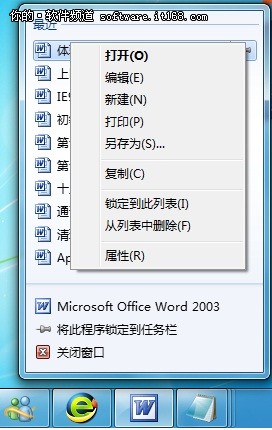
图1 任务栏中应用程序使用记录
二、从菜单栏中清除
在windows10运行各类程序时,菜单中上方会出现该程序的图标,将鼠标移至该图标时会出现该程序打开的文件记录列表。在列表中右键点击选择需要清除的记录,在右键菜单中再选择“从列表中删除”选项,即可将该纪录删除了。
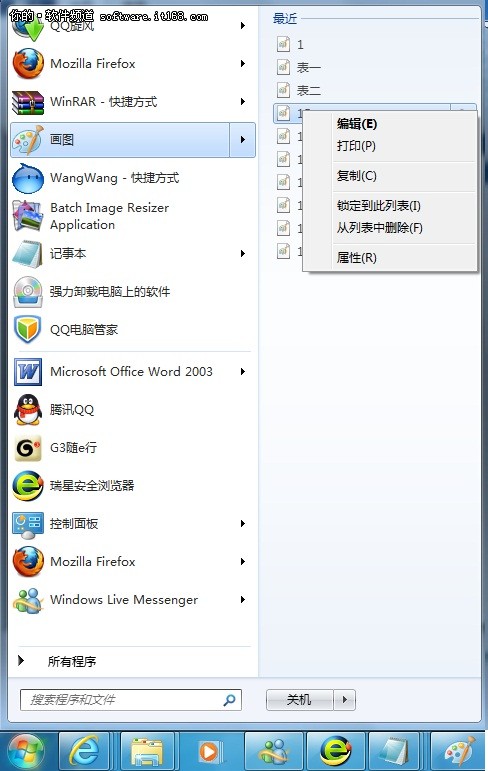
图2 菜单栏中应用程序使用记录
三、从最近使用项目中清除
在windows10中菜单栏中“最近使用的项目”中也有使用文件的记录。从上述两处删除记录后,还需要在菜单中“最近使用的项目”中选择删除需要删除的记录。
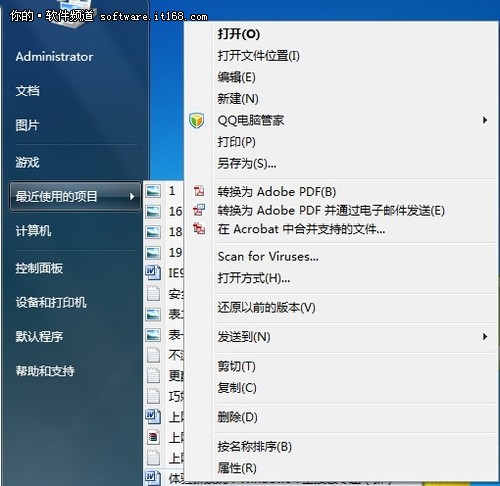
图3 最近使用的项目
四、从“隐藏”记录中清除
在windows中还有一种隐藏的“最近使用项目”目录,收录了使用文件的历史记录,但这一目录隐藏较深,打开的方法是将相关路径(%AppdATA%MicrosoftwindowsRecentAutomaticdestinations)粘贴到windows资源管理器地址栏中回车。这样,用户就可以从中选择需要清理的记录进行定点清除了。
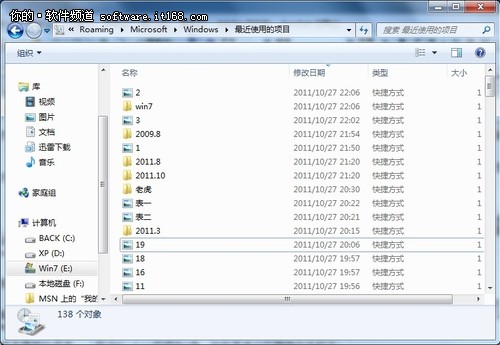
图4 隐藏的目录
最后需要说明的是,有时清除完上述几处记录后,有些应用程序的文件菜单中还会有使用文件记录,这点用户需要注意,也需要进行清除,这样才能清楚彻底,不漏痕迹。
下载地址
云骑士系统推荐
- 1 云骑士 Win8.1 经典装机版 v2020.04(32位)
- 2 云骑士 Win7 2019.11 64位 典藏装机版
- 3 云骑士GHOST WIN7 SP1 X86 优化正式版 v2018.12
- 4 云骑士 Ghost Win8.1 64位 增强装机版 v2020.02
- 5 新云骑士Ghost XP SP3 选择版 1007
- 6 云骑士 Windows10 增强装机版64位 2019.11
- 7 云骑士 Ghost Win7 32位 热门装机版 v2020.05
- 8 新云骑士 Ghost XP SP3 电脑城装机版 2011.04
- 9 云骑士 GHOST WIN10 X64 快速安装版 v2018.12
- 10 云骑士GHOST WIN7 64位 完美旗舰版v2019.01
- 11 云骑士GHOST WIN7 SP1 X86 优化正式版 v2018.12
- 12 云骑士 Windows7 64位 优化国庆版 2019.10
- 13 云骑士 XP 纯净装机版 v2020.03
- 14 云骑士 Win8.1 Ghost 64位 新机2020新年元旦版
- 15 云骑士 Ghost Win7 32位 极速装机版 v2018.12
- 16 云骑士 Win7 安全国庆版 2019.10(32位)
- 17 云骑士GHOST WIN7 X64 安全旗舰版v2018.12
- 18 云骑士 Ghost Win10 64位 完整装机版 v2020.05
- 19 云骑士Ghost win10 64位专业装机版 v2018.12
- 20 新云骑士元旦
- 21 云骑士 Windows7 64位 办公装机版 2019.11
- 22 云骑士 WindoXP 64位 王牌2020新年元旦版
- 23 云骑士 Ghost Win10 x64 纯净珍藏版 V2016.12 (64位)
韩博士文章推荐
- 1 技术编辑恢复xp系统下安装VisUALfoxpr9.0的教程?
- 2 笔者练习winxp系统电脑下配置802.1x三种方式的办法?
- 3 问答解题:怎么修复电脑硬盘声响大的问题?
- 4 win10系统打开pdf文件的图解介绍
- 5 手把手传授浅析电脑公司Ghostxp系统开机之后自动注销的方案?
- 6 win10系统升级win10系统后开始菜单只有一栏磁贴的具体步骤
- 7 帮您操作win10系统任务栏高低调整的办法
- 8 大神传授win7系统查询显卡内存?查询nvidia显卡显存大小的方案?
- 9 技术员练习win10系统登录界面文字和按钮样式更换的方案
- 10 win10系统显示的全是英文要如何还原成免费呢?